Topp beste gratis og betalte Syslog Server-programvare for Windows

Syslog Server er en viktig del av en IT-administrators arsenal, spesielt når det gjelder å administrere hendelseslogger på et sentralisert sted.
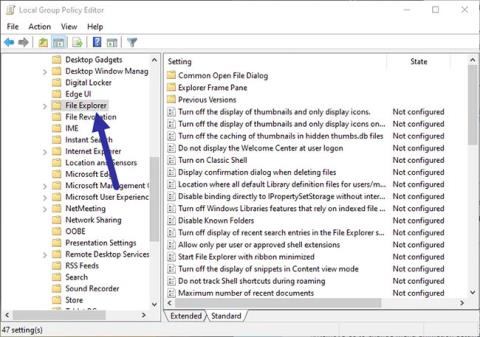
Når du ikke vil at andre brukere skal få tilgang til noen eller alle stasjonene dine, kan du bruke GPOer for raskt å begrense tilgangen. Her er trinnene for å blokkere brukere fra å få tilgang til stasjoner i Windows.
Bør tilgangstillatelser begrenses til stasjoner i Windows?
Som standard lar Windows nesten alle brukere få tilgang til hvilken som helst stasjon eller fil uten begrensninger. Selvfølgelig, avhengig av stasjonen, for eksempel stasjon C, kan Windows sette noen begrensninger for å hindre brukere i å endre eller slette data. Generelt sett er ikke dette et stort problem i de fleste tilfeller.
Det kan imidlertid være tider når du vil hindre brukere i å få tilgang til en bestemt stasjon eller alle stasjoner av en rekke årsaker. For eksempel, kanskje du deler PC-en din med noen, men du vil ikke at de skal få tilgang til stasjonen og finne dine personlige data. I slike tilfeller kan du bruke en enkel GPO for å hindre brukere i å få tilgang til stasjoner i Windows.
Hvis du trenger det, følg trinnene nedenfor for å forhindre at brukere får tilgang til stasjonen i Windows 10 .
Merk : Trinnene nedenfor kan også brukes i Windows 7 og 8.
Trinn for å begrense eller blokkere brukertilgang til stasjonen
For å forhindre at brukere får tilgang til stasjoner eller partisjoner, bruker vi et enkelt GPO eller gruppepolicyobjekt. Alt du trenger å gjøre er å aktivere policyen og sende den til stasjonene du vil begrense.
1. Fordi vi må endre et gruppepolicyobjekt, åpner du gruppepolicyredigereren . For å gjøre det, åpne Start -menyen , søk etter Rediger gruppepolicy og klikk på resultatet for å åpne gruppepolicyredigering.
2. I Group Policy Editor er alle policyer delt inn i mange forskjellige kategorier eller mapper. Du kan se dem på venstre panel. Utvid mappestrukturen og gå til følgende plassering.
Brukerkonfigurasjon → Administrative maler → Windows-komponenter → Filutforsker
Merk : Hvis du bruker Windows 7, se etter Windows Utforsker- mappen i Windows-komponenter.
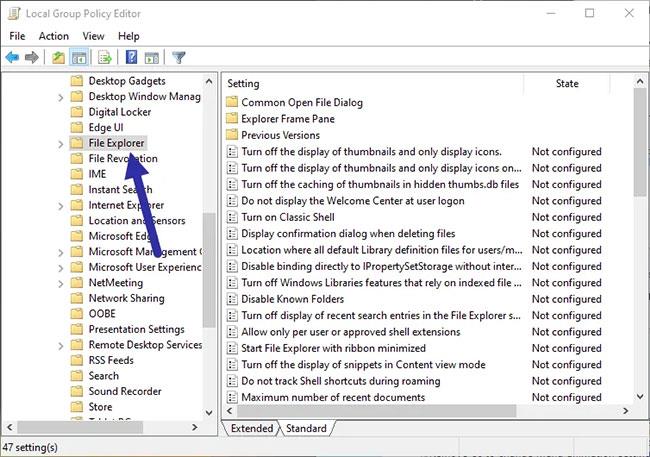
Hvis du bruker Windows 7, se etter Windows Utforsker-mappen under Windows-komponenter
3. Når du er her, finn policyen Forhindre tilgang til stasjoner fra Min datamaskin på høyre panel og dobbeltklikk på den.
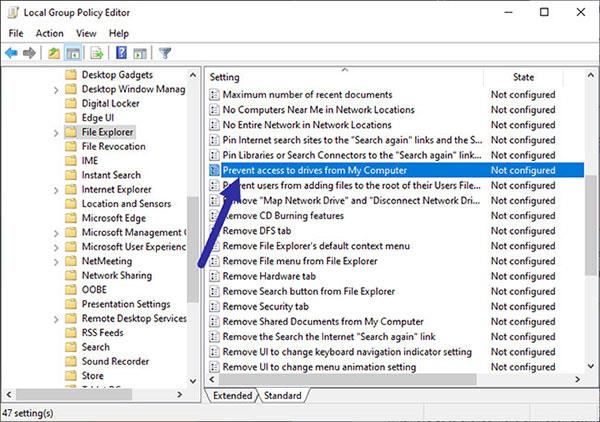
Finn policy Hindre tilgang til stasjoner fra Min datamaskin
4. Handlingen ovenfor vil åpne Egenskaper-vinduet. Her velger du alternativet Aktivert og stasjonene du vil begrense fra rullegardinmenyen i Alternativer-delen. I dette tilfellet begrenser artikkelen tilgangen til alle stasjoner. Klikk på Bruk- knappen og trykk OK for å lagre endringene.
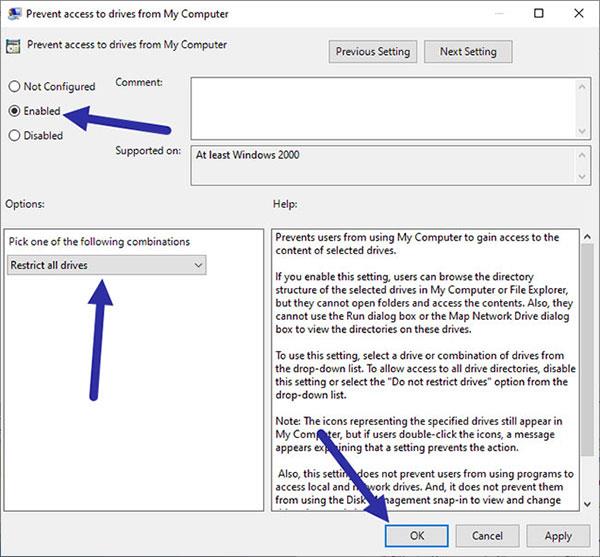
Velg alternativet Aktivert og stasjonene du vil begrense fra rullegardinmenyen i Alternativer-delen
Endringer tas i bruk umiddelbart. Fra nå av, hver gang en annen bruker prøver å få tilgang til stasjonen, vil de få denne feilmeldingen.
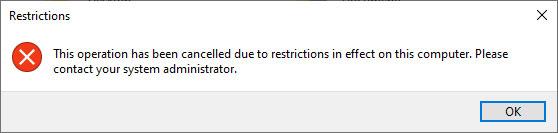
Feilmelding når en uautorisert bruker får tilgang
Merk : Hvis policyen ikke brukes, start Windows på nytt eller kjør kommandoen gpupdate /forcemed administratorrettigheter for å tvinge policyinnstillingene til å gjelde.
For å gjenopprette stasjonstilgang, følg de samme trinnene, men velg Ikke konfigurert eller Deaktivert i vinduet Egenskaper i trinn 4.
Syslog Server er en viktig del av en IT-administrators arsenal, spesielt når det gjelder å administrere hendelseslogger på et sentralisert sted.
Feil 524: En tidsavbrudd oppstod er en Cloudflare-spesifikk HTTP-statuskode som indikerer at tilkoblingen til serveren ble stengt på grunn av et tidsavbrudd.
Feilkode 0x80070570 er en vanlig feilmelding på datamaskiner, bærbare datamaskiner og nettbrett som kjører operativsystemet Windows 10. Den vises imidlertid også på datamaskiner som kjører Windows 8.1, Windows 8, Windows 7 eller tidligere.
Blue screen of death-feil BSOD PAGE_FAULT_IN_NONPAGED_AREA eller STOP 0x00000050 er en feil som ofte oppstår etter installasjon av en maskinvareenhetsdriver, eller etter installasjon eller oppdatering av ny programvare, og i noen tilfeller er årsaken at feilen skyldes en korrupt NTFS-partisjon.
Video Scheduler Intern Error er også en dødelig blåskjermfeil, denne feilen oppstår ofte på Windows 10 og Windows 8.1. Denne artikkelen vil vise deg noen måter å fikse denne feilen på.
For å få Windows 10 til å starte opp raskere og redusere oppstartstiden, nedenfor er trinnene du må følge for å fjerne Epic fra Windows Startup og forhindre at Epic Launcher starter med Windows 10.
Du bør ikke lagre filer på skrivebordet. Det finnes bedre måter å lagre datafiler på og holde skrivebordet ryddig. Den følgende artikkelen vil vise deg mer effektive steder å lagre filer på Windows 10.
Uansett årsak, noen ganger må du justere skjermens lysstyrke for å passe til forskjellige lysforhold og formål. Hvis du trenger å observere detaljene i et bilde eller se en film, må du øke lysstyrken. Omvendt kan det også være lurt å senke lysstyrken for å beskytte batteriet til den bærbare datamaskinen.
Våkner datamaskinen din tilfeldig og dukker opp et vindu som sier "Søker etter oppdateringer"? Vanligvis skyldes dette programmet MoUSOCoreWorker.exe - en Microsoft-oppgave som hjelper til med å koordinere installasjonen av Windows-oppdateringer.
Denne artikkelen forklarer hvordan du bruker PuTTY-terminalvinduet på Windows, hvordan du konfigurerer PuTTY, hvordan du oppretter og lagrer konfigurasjoner og hvilke konfigurasjonsalternativer som skal endres.








